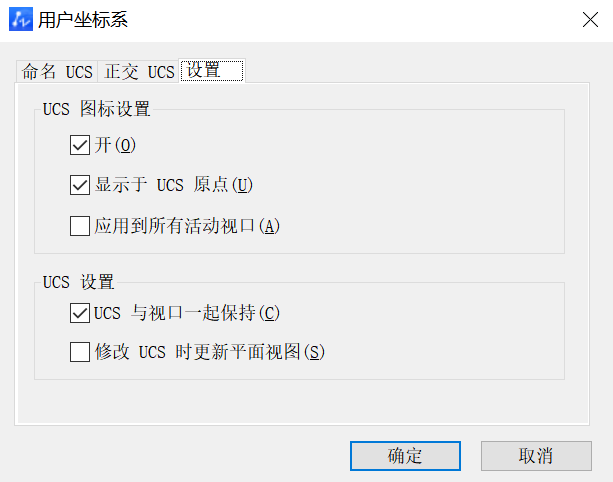CAD的UCS怎么用 |
您所在的位置:网站首页 › cad怎么缩放一倍 › CAD的UCS怎么用 |
CAD的UCS怎么用
|
CAD的UCS怎么用 相信使用过CAD的大家都会发现,每次打开软件左下方都会出现一个坐标系,这就是UCS用户坐标系。在平时的绘图中UCS是十分重要的,能够帮助构图平衡。那如果打开软件时发现UCS不见了该怎么调出来呢?除了普通的UCS,该如何使用动态UCS呢?下面就来分别介绍一下。 1.在打开别人的图纸后,或者某次使用时突然发现CAD软件上的坐标系消失不见了,无论是缩小放大图纸也没有用,这是怎么一回事呢?其实这是坐标系被隐藏了,只要打开图标设置即可。 在命令行输入命令符“UC”或者全称“UCSMAN”,进入用户坐标系面板。然后选择设置,找到UCS图标设置,将图标打开即可。
2.动态UCS是一种临时坐标系,可以在创建对象时使UCS的XY平面与实体模型上的平面临时对齐,从而无须创建UCS就可以在某个实体平面上绘图。执行动态UCS命令方法如下。可以通过F6快捷键快速执行动态UCS,也可以在屏幕下方状态栏找到动态UCS的图标,单击即可打开或者关闭。 打开动态UCS功能之后,在面的一条边上移动光标,激活该面,即可在该面上创建临时UCS,而无须使用UCS命令。绘图结束后,UCS将恢复到上一个位置和方向,便可成功使用动态UCS。使用动态UCS绘图如下:
推荐阅读:CAD 推荐阅读: CAD下载 |
【本文地址】
今日新闻 |
推荐新闻 |